So beheben Sie das Problem, wenn sich Roku-Untertitel nicht einschalten lassen
Untertitel sind hilfreich, wenn Sie schwerhörig sind, lieber lesen, was andere sagen, die Sprache nicht verstehen können usw. Hier erfahren Sie, wie Sie die Untertitelung auf einem Roku wieder zum Laufen bringen.
Die wahrscheinlichste „Lösung“ für nicht funktionierende Untertitel besteht darin, zu lernen, wie sie funktionieren. Überraschenderweise gibt es je nach verwendeter App einige Möglichkeiten, Untertitel auf dem Roku zu aktivieren.
Wie aktiviere ich Untertitel auf Roku?
Es gibt eine Option in den Roku-Einstellungen, die Sie aktivieren müssen, damit Untertitel funktionieren:
Diese Anweisungen behandeln die Standardmethode zum Aktivieren von Untertiteln auf einem Roku. Dadurch werden die systemweiten Untertitel aktiviert, weshalb Sie in die Einstellungen des Geräts gehen müssen, um sie zu aktivieren. Einige Streaming-Dienste steuern jedoch Untertitel in ihren Apps. Wenn diese Methode also nicht funktioniert, lesen Sie unbedingt die anderen Tipps unten auf dieser Seite.
Drücken Sie die Home-Taste, um zum Startbildschirm zu gelangen.
-
Gehe zu Einstellungen > Barrierefreiheit > Untertitelmodus.
Wenn Barrierefreiheit nicht angezeigt wird, wählen Sie aus Bildunterschriften um das Untertitelmenü zu öffnen.
-
Wählen Immer an.
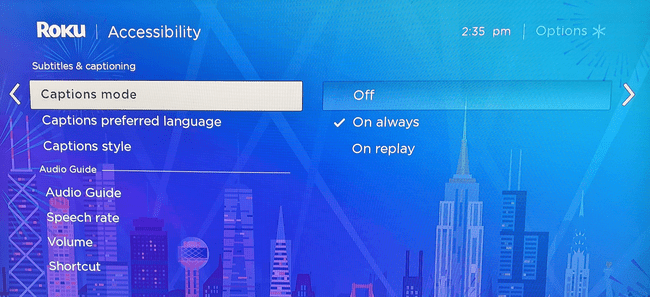
Was tun, wenn Roku-Untertitel nicht funktionieren?
Das Aktivieren von Untertiteln ist genauso einfach, wie es die obigen Schritte darstellen. Untertitel funktionieren jedoch möglicherweise immer noch nicht wie erwartet, entweder aufgrund eines Softwarefehlers oder einer App, die ihre eigenen Untertiteloptionen verwendet.
-
Stellen Sie sicher, dass die Untertiteleinstellung des Roku aktiviert ist. Es scheint offensichtlich, aber sie wurden möglicherweise ausgeschaltet, ohne dass Sie es merken.
Befolgen Sie die oben beschriebenen Schritte, um zu bestätigen, dass Untertitel aktiviert sind. Wenn dies bereits der Fall ist, schalten Sie sie aus, starten Sie den Roku neu und schalten Sie sie dann wieder ein.
Überspringen Sie diesen Schritt nicht. Auch wenn Untertitel bereits aktiviert sind, reicht möglicherweise ein Neustart aus, damit sie angezeigt werden. Mach das durch Einstellungen > System > Neustart des Systems > Neu starten.
-
Stellen Sie sicher, dass die Beschriftungsstile nicht so angepasst sind, dass sie nicht richtig angezeigt werden. Sie funktionieren vielleicht ganz gut, aber Sie können sie nicht sehr gut sehen.
Gehe zu Einstellungen > Barrierefreiheit > Untertitelstil, und gehen Sie durch die Textgröße, Textfarbe, Deckkraft des Textesund andere relevante Optionen, und passen Sie sie nach Bedarf an.
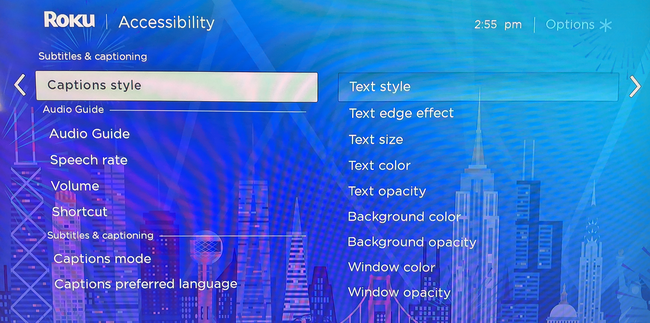
-
Verwenden Sie die integrierte Untertitelsteuerung der App, falls vorhanden. Wenn Sie beispielsweise auf YouTube sind, drücken Sie mit der Roku-Fernbedienung den Aufwärtspfeil, bis Sie das kleine Menü direkt über dem Fortschrittsbalken erreichen. Wählen Sie die Schaltfläche „Untertitel“ und dann eine Option aus diesem Menü aus, z Englisch (automatisch generiert).
Andere Apps sind anders, wie die von Netflix, wo Sie drücken müssen Pfeil nach unten auf der Fernbedienung, um das Menü zu verwenden. Ein Beispiel für eine Option gibt es Englisch [Original] mit Untertiteln.
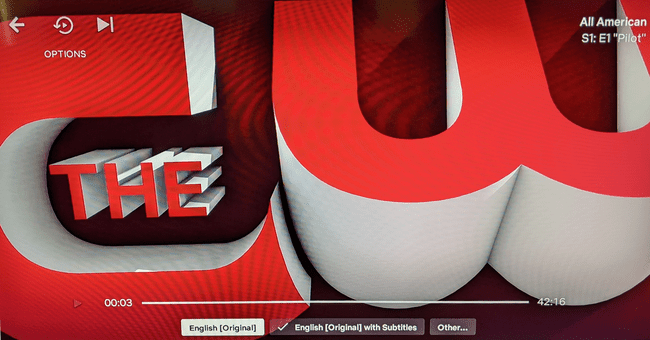
-
Verwenden Sie nach Möglichkeit die Untertitelschaltfläche der mobilen App. Wenn Sie mit der Roku-Fernbedienung oder der TV-App keine Untertitel aktivieren können und der von Ihnen verwendete Dienst über eine mobile App verfügt, die Roku unterstützt, suchen Sie dort nach einer Option.
Streaming-Dienste wie Netflix und YouTube haben mobile Apps, um Videos über den Roku auf den Fernseher zu übertragen. Wiedergabe und Untertitelsteuerung sind dabei direkt über die App verfügbar.
YouTube verwendet a CC Schaltfläche für diesen Zweck, und es gibt eine ähnliche Option in der Netflix-App und anderen Streaming-Apps.
So übertragen Sie von Ihrem Gerät auf Roku -
Versuchen Sie wie im vorherigen Schritt, das Casting von der Desktop-Site des Dienstes aus durchzuführen. Wenn das Aktivieren von Untertiteln über die Roku-App oder die mobile App nicht möglich ist, gibt es wahrscheinlich eine Option über die Desktop-Site.
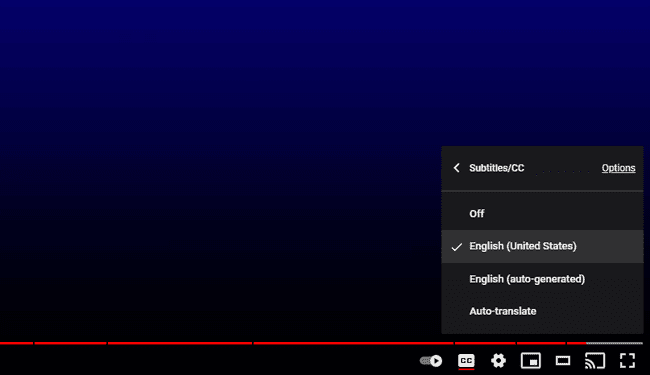
YouTube-Untertiteloptionen. -
Suchen Sie nach einem Roku-Update. Ein Fehler könnte schuld sein, und die einzige Möglichkeit, dies zu beheben, ist ein Systemupdate.
Aktualisierungsprüfungen finden automatisch statt, Sie können aber auch manuell prüfen Einstellungen > System > Systemupdate > Jetzt prüfen.
Setzen Sie Ihren Roku zurück. Ein Problem mit Untertiteln ist vollständig softwarebezogen. Wenn keine der oben genannten Maßnahmen das Problem behoben hat, ist ein vollständiger Software-Reset Ihre letzte Option.
